Kaip (pagaliau) anuliuoti siuntimą „Gmail“, skirtą „iOS“
„Gmail“ jau seniai turėjo funkciją „Anuliuoti siuntimą“. Tai turi būti įjungtas, bet kai tai padarysite, gausite trisdešimt antrą langą, kad galėtumėte atsiimti el. laišką po to, kai jį išsiuntėte. Ilgą laiką ši funkcija buvo eksperimentinė. Tik praėjusiais metais ji tapo standartine „Gmail“ funkcija. Nepaisant to, kad funkcija stabili daugiau nei metus, ji nebuvo pridėta prie „Gmail“ programų mobiliesiems. „Android“ skirtai „Gmail“ vis dar trūksta funkcijos „Anuliuoti siuntimą“, tačiau „iOS“ skirta „Gmail“ ką tik gavo atnaujinimą, prie kurio pridedamas mygtukas „Anuliuoti siuntimą“.
Jei norite gauti mygtuką „Anuliuoti siuntimą“, turite paleisti „Gmail 5.0.3“. Kad galėtumėte pradėti naudoti „iOS“ įrenginyje, turite įjungti funkciją iš „Gmail“ žiniatinkliui.
Be šios funkcijos, „Gmail 5.0.3“ suteikia pagrindinį programos dizaino pakeitimą. „IOS“ skirtas „Gmail“ yra daug artimesnis „Android“, kalbant apie vartotojo sąsają. Kai siunčiate el. Laišką, ekrano apačioje pasirodo būsenos juosta. Dešiniajame šios juostos gale pamatysite mygtuką „Anuliuoti siuntimą“. Bakstelėkite jį, kad primintumėte savo el. Paštą. Atminkite, kad vis dar turite tik trisdešimt antrą langą, kad galėtumėte jį prisiminti. Atnaujinimas nepratęsia el. Laiško atsiėmimo laiko.

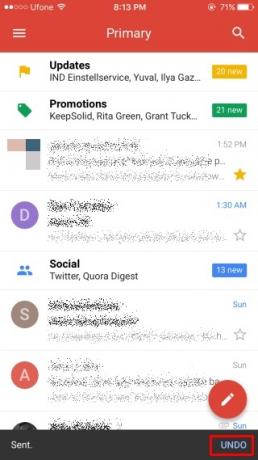
Stebėtina, kad „Android“ skirta „Gmail“ šios funkcijos dar neturi, tačiau ji turi būti pakeista.
Tiems iš jūsų, kuriems įdomu, kaip veikia „Anuliuoti siuntimą“, kai bakstelite mygtuką „Siųsti“, „Gmail“ ne iškart siunčia el. Laišką. Jis laukia trisdešimt sekundžių arba, nepaisant to, kokį ilgą delsą nustatėte, tada jį siunčia. Per tą trumpą laiką, jei suprantate, kad prie el. Laiško pridėjote neteisingą dokumentą, pamiršote priedą arba įtraukėte neteisingą asmenį į lauką „Kam“, turite galimybę jį susigrąžinti.
Bakstelėjus „Anuliuoti siuntimą“, pranešimas atidaromas, kad galėtumėte jį pakeisti.
Paieška
Naujausios žinutės
Tiesiogiai atidarykite „iOS 7“ pranešimų centrą pasirinkdami „NCObey“ skirtuką
Yra daugybė „Cydia“ patarimų, pagrįstų idėjomis, kurios atrodo šiek...
Eik žingsnių matuokliu: Peržiūrėkite ėjimo greitį ir sudegintas kalorijas be GPS [iPhone]
Nuo tada, kai atradau nuostabų treniruočių stebėtojas Endomondo, Aš...
„Linxy“: nukreipkite „iPhone“ į spausdintą žodį, kad sužinotumėte jo apibrėžimą
Daugelis žmonių, kurie skaito el. Knygas savo „iOS“ įrenginiuose, t...


![Eik žingsnių matuokliu: Peržiūrėkite ėjimo greitį ir sudegintas kalorijas be GPS [iPhone]](/f/49dd35566ab5fdedbbb0742539835e86.jpg?width=680&height=100)
